آموزش ایجاد کوپنهای تخفیف هوشمند در ووکامرس
?How to Create Smart Coupons in Woocommerce

بسیاری از کاربران نحوه کار با کوپن های تخفیف ووکامرس را نمیدانند و نمیتوانند کوپن های هوشمندی را بسازند. اگر می خواهید کوپن های تخفیفی با عملکردهای مختلف مثل «یکی بخر- کوپن ببر»، کوپن «تخفیف هدیه» و غیره بسازید، باید بگویم جای درستی آمده اید! در این آموزش نحوه ایجاد کوپن تخفیف در ووکامرس را به شما آموزش می دهیم.
کوپن های هوشمند در ووکامرس چه کاربردی دارند؟
کوپن های تخفیف هوشمند (یا کوپن های تخفیف پیشرفته) راهی جدید برای افزایش فروش در فروشگاه های ووکامرسی و افزایش بازخورد کاربران می باشند. به جای اینکه در فروشگاهتان یک تخفیف بی روح برای کل محصولات وضع نمایید، می توانید ارائه همان مقدار تخفیف را به صورت هدفمند و خیلی هوشمندانه تر انجام دهید.
به عنوان مثال می توانید به کاربرانتان پیشنهاد کنید که با خرید یک محصول می توانند کوپن تخفیفی دریافت نمایند یا اینکه از روش معروف یکی بخر- دوتا ببر در فروشگاه ووکامرس خود استفاده کنید. چنین پیشنهادهایی باعث می شود که کاربران برای خرید ترغیب شوند و فروش شما به شکل هدفمندی افزایش یابد.
همچنین می توانید یک کوپن تخفیف هدیه ایجاد کنید و آن را از طریق خبرنامه ایمیلیتان برای کاربران بفرستید و باعث بازگشت آنها به فروشگاهتان شوید.
شاید با خودتان فکر کنید که ساختن چنین کوپن هایی بسیار سخت باشد و نیاز به دانش فنی پیچیده ای داشته باشد اما نه! خبر خوب این است که این کار بسیار هم ساده است. در ادامه با هم به ایجاد کوپن تخفیف در ووکامرس با استفاده از یک افزونه می پردازیم.
ساخت کوپن های تخفیف پیشرفته با افزونه Advanced Coupons
افزونه Advanced Coupons یکی از بهترین افزونه های ایجاد کوپن تخفیف در ووکامرس است. آن را تهیه کرده و نصب نمایید. پس از فعال سازی این افزونه در پنل مدیریت وردپرس به مسیر WooCommerce » Coupons بروید. برای ساخت یک کوپن تخفیف باید بر روی گزینه «افزودن جدید» یا Add New کلیک کنید.
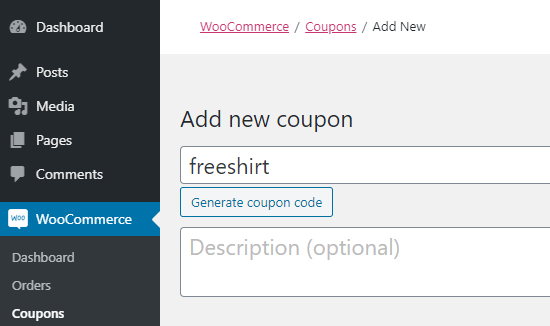
روش های مختلفی برای ساخت و ارائه کوپن های تخفیف در ووکامرس وجود دارد اما ما در این آموزش تعدای از محبوب ترین و تاثیرگذارترین روش ها را معرفی می کنیم.
ساخت کوپن تخفیف یکی بخر - دوتا ببر در فروشگاه ووکامرس
این کوپن ها را در زبان انگلیسی buy one get one یا (BOGO) می نامند. توجه داشته باشید که شما می توانید به جای اینکه به ازای هر خرید یک عدد رایگان دهید، یک عدد را نصف قیمت ارائه کنید. این به محصول و کسب و کار شما بستگی دارد.
برای ایجاد چنین کوپن تخفیفی در پنل مدیریت وردپرس به مسیر WooCommerce » Coupons بروید و بر روی «افزودن جدید» کلیک کنید. حال بر روی تب BOGO کلیک کنید و شرایط و قوانینِ این تخفیف را وضع نمایید.
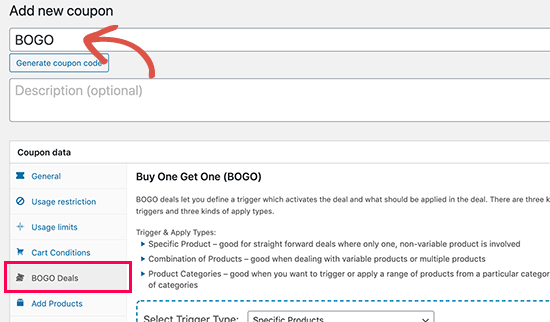
در اینجا می توانید شرایط مورد نظر خود را پیاده سازی کنید. مثلا بگویید «دوتا بخر- یکی رایگان ببر» و غیره. همچنین می توانید درصد تخفیفی را نیز برای کوپنتان قرار دهید.
مثلا ما در زیر یک کوپن ایجاد کردیم که می گوید با خرید یک تیشرت، یک تیشرت سبز دیگر هدیه داده می شود. (مطابق شکل زیر در قسمت بالا شرط را می نویسیم و در قسمت پایین جایزه را)
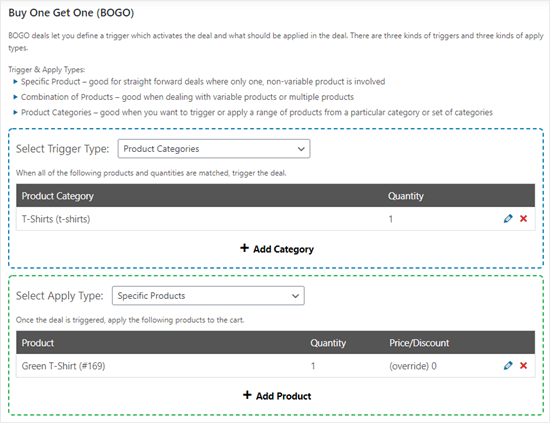
بهتر است جایزه هر شرط را مطابق با هم قرار دهیم. مثلا اگر کاربر یک کاپشن می خرد به او پیشنهاد مداد رایگان را ندهیم، بلکه به او بگوییم با خرید یک کاپشن به شما یک کلاه هم رایگان می دهیم. باید تشابه و کاربردی در جایزه وجود داشته باشد.
ساخت یک کوپن تخفیف از جنس url یا آدرس اینترنتی
گاها ایمیلی را حاوی یک کد تخفیف برای کاربران ارسال می کنیم اما کاربر نمی داند که چگونه باید از آن ها استفاده کند. خب اینجاست کوپن های url به کمک ما می ایند. این نوع کوپن های تخفیف در پسِ لینکی پنهان می شوند.
در این نوع کوپن ها به جای اینکه کاربر کد تخفیف را حفظ کند، می تواند به راحتی بر روی یک لینک کلیک کند، میزان تخفیفِ مورد نظر بر روی سبد خرید و فاکتورِ او لحاظ خواهد شد.
این نوع تخفیفات برای استفاده در شبکه های مجازی بسیار کاربردی و مفید هستند. برای ایجاد آن ها در پنل مدیریت وردپرس خود به افزنه ایجاد کوپن بروید و «افزودن جدید» را بفشارید. سپس مطابق شکل به تب url coupons بروید و کوپن خود را ایجاد کنید.
دقت داشته باشید که برای دسترسی به url مربوطه ابتدا باید کوپن را منتشر کنید. آدرس آن چیزی شبیه به yoursite.com/coupon/couponcode خواهد بود.
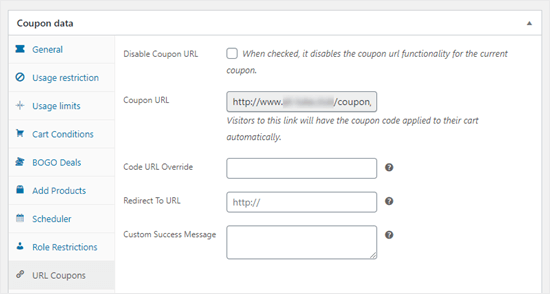
همچنین پس از انتشار، اگر بخواهید انتهای url را سفارشی سازی کنید هم می توانید اینکار را از طریق فیلد Code URL Override انجام دهید.
ساخت یک کوپن از پیش برنامه ریزی شده در ووکامرس
آیا می خواهید برای اعیاد یا روزهای خاصی کوپن تخفیف ارائه دهید؟ اگر در طول سال فروش زیادی را درفروشگاهتان دارید، کوپن های تخفیف زمانبندی شده گزینه مناسبی برای ارائه تخفیف هستند. مثلا می توانید یک کوپن تخفیف را فقط برای ماه فروردین یا فصل بهار بسازید تا پس از آن دیگر قابل استفاده نباشند.
این نوع کوپن ها برای استفاده در برنامه های بازاریابی هم مناسب هستند چراکه می توانید آن ها را باخیال راحت در اختیار بازاریابان سایتتان قرار دهید.
برای ایجاد کوپن زمان دار مجددا یک کوپن ایجاد کنید و اینبار مطابق تصویر زیر به تب scheduler بروید. در این قسمت می توانید برای کوپن تخفیف خود تاریخ شروع (تولید) وتاریخ انقضاء در نظر بگیرید.

همچنین می توانید پیغام های قابل نمایش در هنگام استفاده از کوپن را نیز تغییر دهید.
ساخت کوپن تخفیف هدیه در ووکامرس
آیا می خواهید هدیه رایگان به مشتریان خود ارائه دهید؟ برای انجام این کار نیازی نیست قیمت یک محصول را 0 تومان تعیین کنید. با استفاده از یک کوپن تخفیف هدیه رایگان میتوانید این کار را انجام دهید.
برای ساخت چنین کوپنی کافیست تا در افزونه یک کوپن ایجاد کنید و به تب Add Product بروید و در آنجا محصولی که می خواهید به رایگان هدیه دهید را انتخاب کنید.
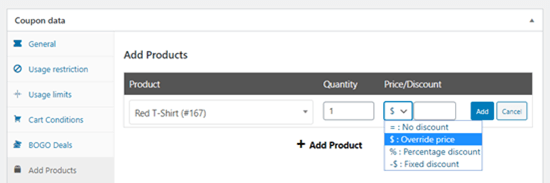
نحوه انتشار و نمایش کوپن های تخفیف بر روی سایت
خب! حالا که کوپن های تخفیفتان را ساختید، پس حتما می خواهید کاربران و مشتریانتان را از وجود آن ها مطلع سازید. البته ارسال کوپن های تخفیف و اطلاع رسانی در رابطه با آن ها در ایمیل ها و خبرنامه ها و شبکه های اجتماعی کار خوبی است ولی باید یاد بگیریم که آنها را بر روی سایت نیز منتشر کنیم.
بهترین راه برای به نمایش گذاشتن کوپن های تخفیف استفاده از افزونه ای با نام OptinMonster است. با استفاده از این افزونه می توانید پنچره های پاپ آپی (pop up) برای نمایش کوپن های تخفیفتان بسازید.
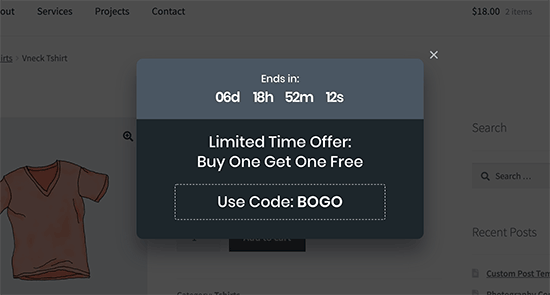
افزونه OptinMonster قالب های آماده ای برای نمایش کوپن های تخفیف شما دارد که می توانید آن ها را ویرایش و سفارشی سازی کنید و در مکان وزمان دلخواهتان، در سایت نمایش دهید.
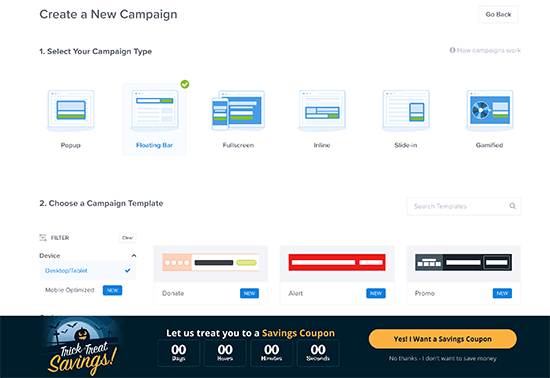
سخن پایانی
کوپن های تخفیف هوشمند یا پیشرفته راهکارهای مناسبی برای افزایش فروش در سایت شما هستند. همچنین باعث افزایش بازدید و بازخورد سایت شما شده و تجربه کاربری را بهبود می بخشند. امیدواریم که به شیوه ای هدفمند و درست از این قابلیت برای فروشگاهتان استفاده کنید و به بهترین نتیجه دست یابید.
به پایان این آموزش رسیدیم. امیدواریم که برای شما مفید واقع شده باشد. لطفا سوالات و نظرات خود را در زیر همین پست با ما به اشتراک بگذارید. موفق و سربلند باشید.
منبع: سایت WP Beginner









در این قسمت، به پرسشهای تخصصی شما دربارهی محتوای مقاله پاسخ داده نمیشود. سوالات خود را اینجا بپرسید.